Dynamics 365 for Outlook をオフラインで作業
Microsoft Dynamics 365 for Outlook を使って、外出先でも Dynamics 365 for Customer Engagement データにアクセスすることができます。’re on the go. たとえば、顧客のサービス拠点に旅行する場合、インターネットに接続せずに、Dynamics 365 アプリの連絡先の検索、新しいメモの確認と追加、などを実行できます。
Dynamics 365 for Outlook をオフラインにするとき、ソフトウェアは Customer Engagement のデータのサブセットをユーザーのコンピューターにコピーします。 オフライン中に加えた変更はローカルに保存されます。 サーバーに再接続するとき、変更点は自動的に Customer Engagement と同期されます。
オフライン サポート
次のオペレーティング システムはオフライン モードに対応しています。
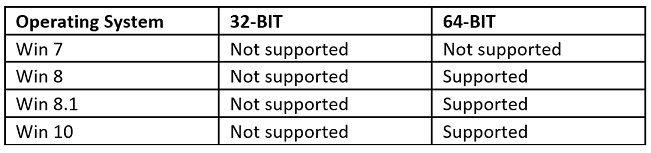
オフラインにする前に
Dynamics 365 for Outlook はオフライン同期フィルターを使用して、オフラインにするときにローカル ハード ドライブにコピーするデータを判断します。 オフラインにする前に、必要なデータのみを同期するように、フィルターを変更またはフィルターを新規作成できます。 また、フィルターを削除、非アクティブ化、またはアクティブ化できます。 詳細情報: Dynamics 365 for Outlook でオフラインで作業するレコードを選択します
チップ
初めてオフラインにするとき、多くのデータがある場合は、ローカル データを Customer Engagement サーバーと同期するためにかなりの時間がかかることがあります。 たとえば、顧客サービスの状況で、上位のサポート案件に数千の下位のサポート案件がある場合があります。 Dynamics 365 for Outlook の同期中は、Customer Engagement を利用することができません。 同期するデータ量を制限するために、オフライン同期フィルターを使用することで、時間を短縮できます。
オフラインにする
オフラインの準備ができたとき、Dynamics 365 for Outlook で、ファイル>Customer Engagement>オフラインにするを選択します。
オフラインにする を選択するとき、Dynamics 365 for Outlook はオフライン同期フィルターを使用して、ユーザーのデータをローカル コンピューターと同期します。 同期の完了時、コンピューターをネットワーク接続から解除できます。
チップ
以下のいずれかの指標を使用して、オフラインであるか知ることができます。
- Customer Engagement のツール バーに、オンラインにする ボタンが表示されている。
- Customer Engagement のメニューに、オンラインにする オプションが表示されている。
- Outlook 2010 2010 または Outlook 2013 を使用する場合、Customer Engagement タブに オンラインにする ボタンが表示される。
- Customer Engagement のツール バーに、オンラインにする ボタンが表示されている。
オンラインに戻る
組織のネットワークに接続されていることを確認します。
ファイル>Customer Engagement>オンラインにする を選択します。
オフラインで使用できない機能は何ですか。
[オフライン時に使用不可]
レコードの割り当て
投稿
見積もりから受注への変換
受注から請求書への変換
システム管理の設定
システム構成の更新
サービス活動の管理
サービスの管理
サービス カレンダーとワークプレース カレンダーの使用
記事の編集
営業資料の編集または管理
組織の変更
レコードの共有
重複レコードの検出
システム ジョブの管理
一部の診断テストの実行
ワークフロー ルールの実行
差し込み印刷からの簡易キャンペーンおよび関連する活動の作成
割り当てられたタスクの追跡
見積もり機能の変更
アクティビティ フィードでフォローするまたはフォロー取り消し
カスタム テーマ
制限付きで使用可能なオフライン
レポートの作成または表示 (ローカル データ グループとオフライン データに基づく)
一部のカスタム ビジネス プロセスの実行 (プラグイン)
表示は可能、ただしオフラインでの編集は不可
記事
営業資料
差し込み印刷テンプレート
オフラインにすることに関するそのほかの情報
コンピューターの共用。 Dynamics 365 for Outlook をインストール済みのコンピューターにローカルにログインするユーザーは、オフライン データベースに保管された Customer Engagement のデータにアクセスできる可能性があります。 Dynamics 365 for Outlook を実行するコンピューターの共用はサポートされていません。
Customer Engagement が複数ユーザーによる変更を処理する方法。 Customer Engagement は Customer Engagement サーバーに対する追加や変更を、入力されたものと同じ仕方で適用します。 オフライン時にレコードを変更している間に、別のユーザーが同じレコードを変更した場合は、オンラインに戻ったときに、あなたがオフライン時に別のユーザーによって行われた変更を上書きすることになります。
ワークフロー オフライン作業時、Customer Engagement はワークフロー通知を無効にします。 オフラインで加えた変更が、自動ワークフロー プロセスまたはシステム ジョブを呼び出すよう設定されている場合、そのプロセスは、再びオンライン接続した後に自動的に呼び出されます。
重複データ検出。 Customer Engagement はオフライン時の重複データ検出を無効にします。 再びオンライン接続したとき、重複データ検出が自動的に有効にされます。 個人的なオプションを設定して、同期中に重複レコードを処理する方法を決定できます。 詳細情報: Dynamics 365 アプリと Outlook または Exchange の間の追跡および同期に影響する個人用オプションの設定
配信できなかったメッセージ。 メール サーバーがダウンしている場合に電子メール メッセージを配信できないか、または受信者が電子メールを受信しない場合にブロックされることがあります。 このとき、Outlook は電子メール メッセージを 下書き フォルダーに保存しますが、Dynamics 365 for Customer Engagement はクローズした活動を作成します。 Dynamics 365 for Customer Engagement では、保留中の電子メール には、未送信のメッセージが表示されます。
オフラインでの作業時には、送信する電子メール メッセージは Outlook のオフライン キューに保存されます。 オンラインになると、Dynamics 365 for Customer Engagement はそれらのメッセージの送信と活動の作成を自動的に試みます。 電子メール メッセージを送信できない場合、Dynamics 365 for Customer Engagement はそのメッセージを下書きの活動として保存しますが、Outlook の 下書き フォルダーには表示されません。
オフライン時のセキュリティのアクセス許可。 オフライン時に与えられるセキュリティのアクセス許可は、オンライン時と同じです。
追加ボタン (+) を使用して関連するレコードの種類を追加する。 オフラインの間は、追加 ボタン (+) を使用して、関連するレコードの種類を追加できません。 オンラインの間に関連するレコードの種類を追加してから、オフラインにします。